无线网卡频繁断网的解决办法是什么?
- 家电百科
- 2025-05-21 09:21:01
- 2
无线网卡作为连接互联网的重要硬件设备,其稳定性直接关系到我们的上网体验。然而,不少用户在使用过程中遇到了频繁断网的问题,这不仅影响工作效率,还会给日常休闲带来不便。当无线网卡频繁断网时,我们该如何应对呢?本文将详细为您解答,并提供一系列实用的解决办法。
1.检查无线信号强度
无线网卡的稳定性很大程度上依赖于信号的强度。信号弱或干扰过多都可能导致连接不稳定。
操作步骤:
检查距离:确保无线网卡与路由器的距离适中,过远会导致信号弱。
减少障碍物:障碍物如墙和金属物体可能阻碍信号,尽量减少这些物体对无线信号的影响。
检查干扰:其他无线设备或电器(如微波炉、蓝牙设备)可能产生干扰,尽量将它们远离无线路由器。
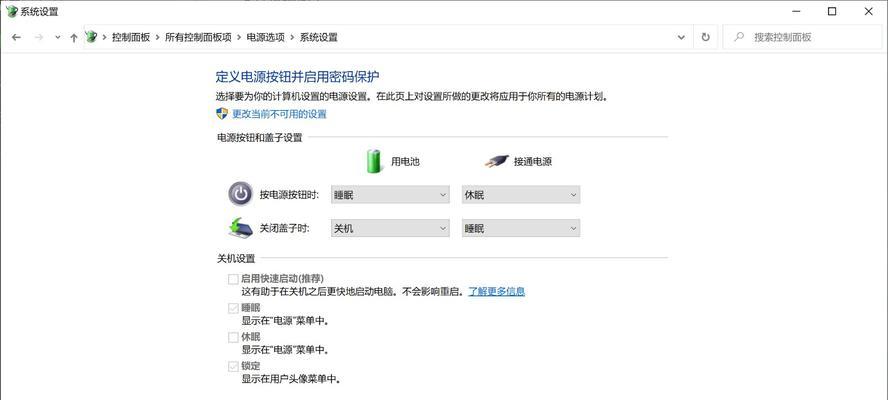
2.更新或重新安装网卡驱动程序
过时或损坏的驱动程序是导致无线网卡断网的常见原因。
操作步骤:
检查驱动更新:前往设备制造商官网,查找最新版本的驱动程序。
卸载旧驱动:在设备管理器中卸载当前的无线网卡驱动。
安装新驱动:下载并安装最新版本的驱动程序。
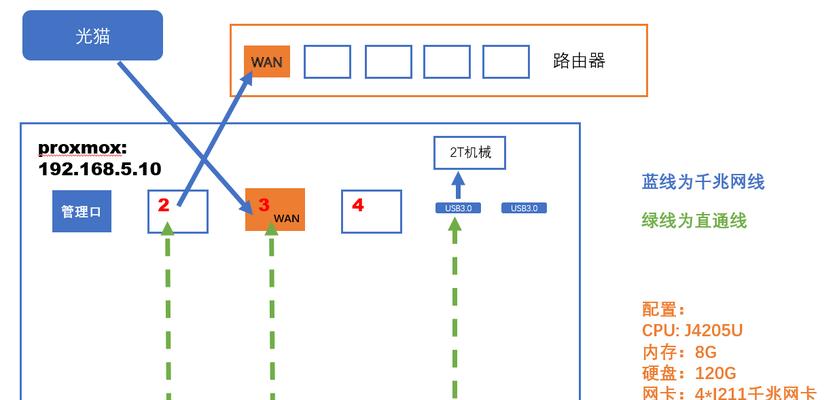
3.检查路由器设置和网络带宽
路由器的设置不当或网络带宽不足也可能导致无线网卡频繁断网。
操作步骤:
重启路由器:有时候简单的重启可以解决网络问题。
查看带宽使用情况:确认是否有其他设备或应用程序在大量占用带宽,导致网络拥堵。
优化无线信道:使用路由器管理界面优化信道设置,以减少干扰。
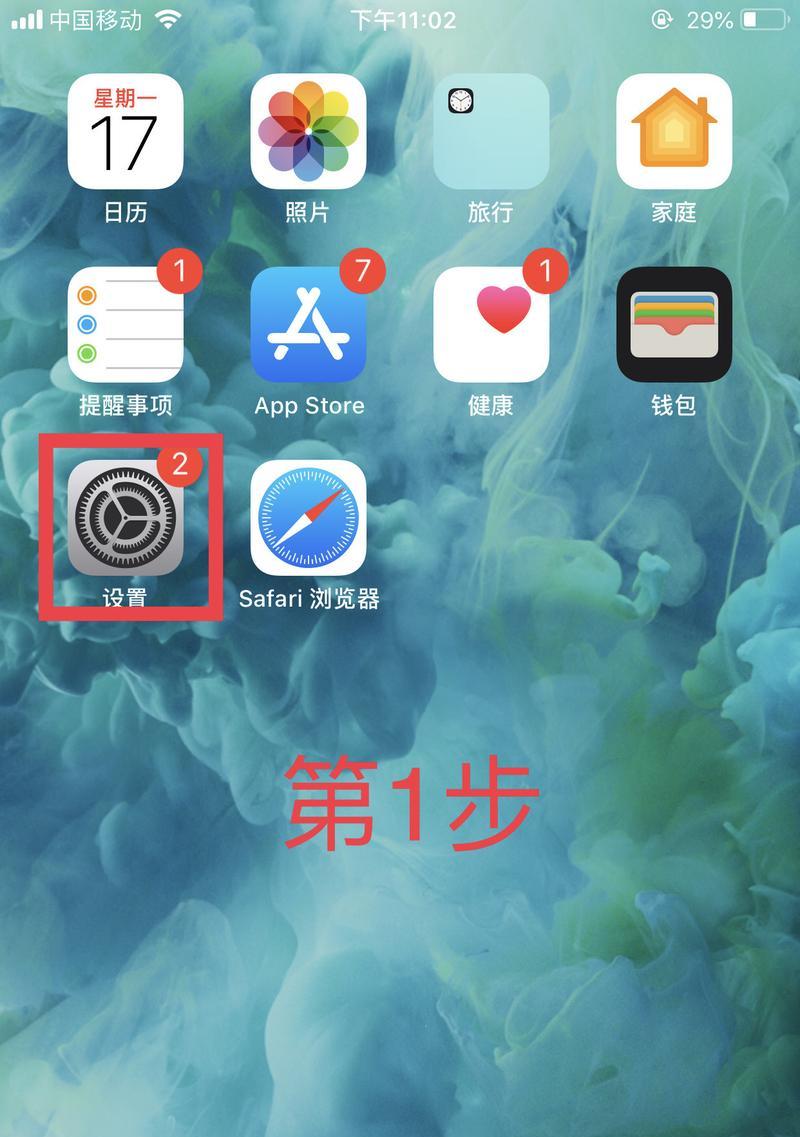
4.检查系统设置和防火墙规则
操作系统的某些设置或防火墙规则可能无意中阻止了无线网卡的连接。
操作步骤:
检查防火墙设置:确保防火墙设置没有阻止无线网卡的连接。
系统修复:在控制面板中,使用网络故障排除工具进行检查和修复。
更新系统补丁:确保操作系统已经安装了最新的更新和补丁。
5.检查无线网卡硬件问题
硬件故障也可能引起断网,需要进行检查和必要的维修。
操作步骤:
更换网卡位置:尝试将无线网卡移至不同的USB端口或笔记本内置网卡位置。
检查硬件损坏:仔细检查无线网卡是否有明显的物理损坏,如有必要,咨询专业人员或更换新的网卡。
6.使用无线网卡管理软件
管理软件可以帮助你更直观地了解无线网卡的状态,并进行优化。
操作步骤:
下载管理软件:从无线网卡制造商的官网下载管理软件。
监控连接状态:使用软件监控无线网卡的信号质量、连接速度等信息。
手动调节设置:根据软件提供的信息手动调节无线网卡的参数,以适应当前网络环境。
7.排除外部因素
有时候,无线网络的不稳定是由外部因素引起的。
操作步骤:
网络服务提供商:联系您的网络服务提供商,确认是否有网络故障或线路问题。
电磁干扰:确认是否有其他电子设备如无线电话、微波炉等可能对无线信号产生干扰。
结语
无线网卡频繁断网的问题可能由多种因素引起,通过上述详细的操作步骤,大多数问题都可以得到解决。重要的是,要耐心细致地一步步排查,并在必要时寻求专业帮助。希望本文的指导能够帮助您恢复稳定快速的无线网络连接,享受无忧的上网体验。
版权声明:本文内容由互联网用户自发贡献,该文观点仅代表作者本人。本站仅提供信息存储空间服务,不拥有所有权,不承担相关法律责任。如发现本站有涉嫌抄袭侵权/违法违规的内容, 请发送邮件至 3561739510@qq.com 举报,一经查实,本站将立刻删除。!
本文链接:https://www.feiqiwang.com/article-10215-1.html

